Як користуватися поштовими файлами та керувати ними на Chromebook

Створення zip-файлу дозволяє стискати декілька файлів у одній папці, щоб легко надсилати їх. Ви знаєте, як керувати ними в Windows та macOS. А як щодо Chromebook?
Якщо ви користувач ПК, то, мабуть, визнайоме з використанням стислих або Zip-файлів. Створення zip-файлу дозволяє помістити купу фотографій або документів у одну папку, стиснути її та надіслати її комусь. Ви можете копіювати та розпаковувати файли у Windows та macOS без додаткового програмного забезпечення. Але більшість користувачів використовуватиме сторонні додатки, такі як WinZip або 7-Zip, які надають додаткові функції, такі як стиснення для зберігання, шифрування, розділених архівів тощо.
А як щодо використання поштових файлів на Chromebook? Ось перегляньте, як ви можете копіювати або розпаковувати файли на своєму Chromebook за допомогою ОС Chrome без використання сторонніх додатків.
Використання поштових файлів на Chromebook
Щоб створити поштовий файл, відкрийте додаток Файли.
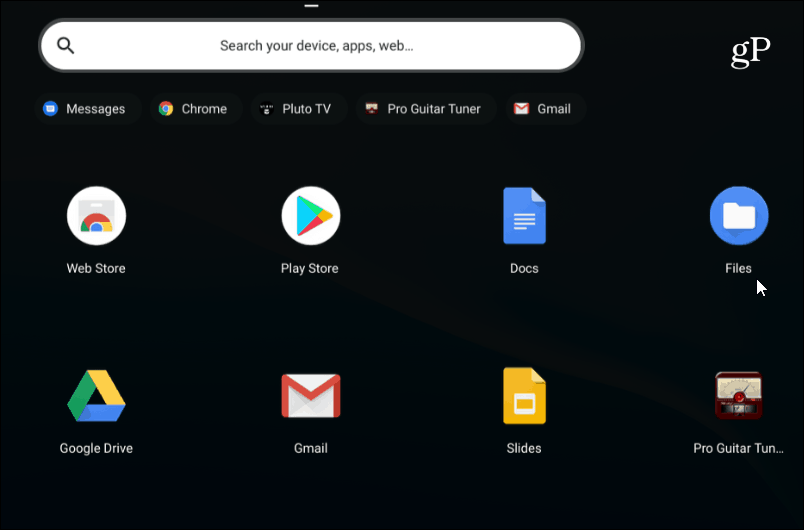
Потім перейдіть до папки із зображеннями, документами чи іншими файлами, які ви хочете скопіювати.
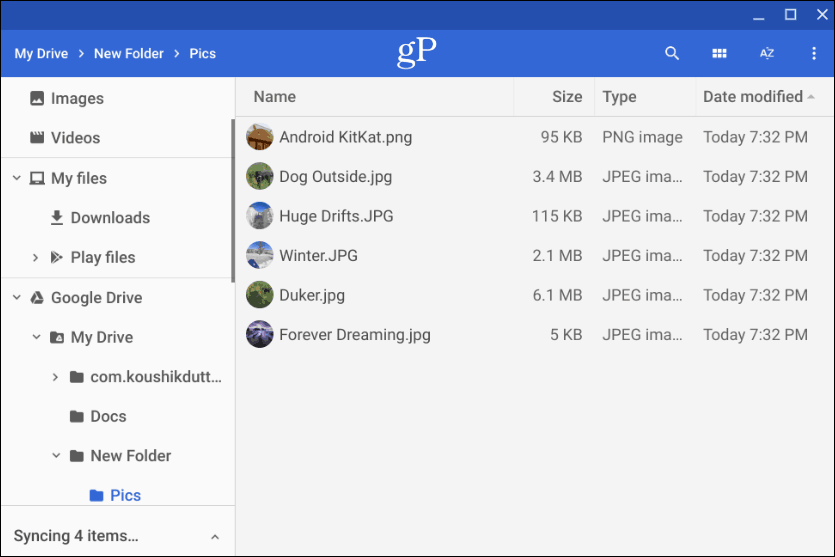
Далі, утримуючи Ctrl клацніть та клацніть кожен файл, який ви хочете додати у свою папку zip. Або, як і Windows, ви можете утримувати Зміна щоб вибрати кілька елементів одночасно. Або скористайтеся комбінацією клавіш Ctrl + A щоб вибрати все в папці.
Після того, як ви отримаєте всі потрібні файли, клацніть правою кнопкою миші на вибраних файлах та виберіть у контекстному меню пункт "Вибір поштових індексів".
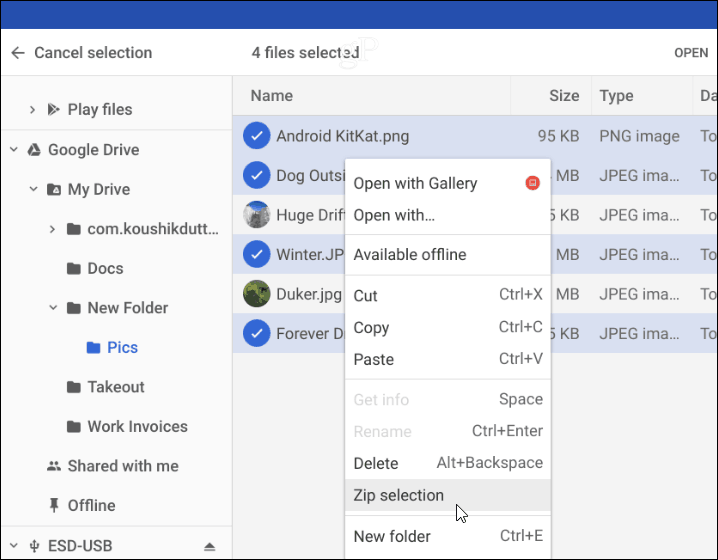
Файл zip буде створено у папці, яку ви перебуваєтев і називається "Архів" за замовчуванням. Вам потрібно буде змінити ім'я ваших поштових файлів на основі угоди про іменування, яку ви використовуєте у вашій системі. Ви можете клацнути правою кнопкою миші архівний файл, щоб перейменувати його, або вибрати інші параметри, як-от відправити його чи скопіювати, щоб розмістити його в іншому місці.
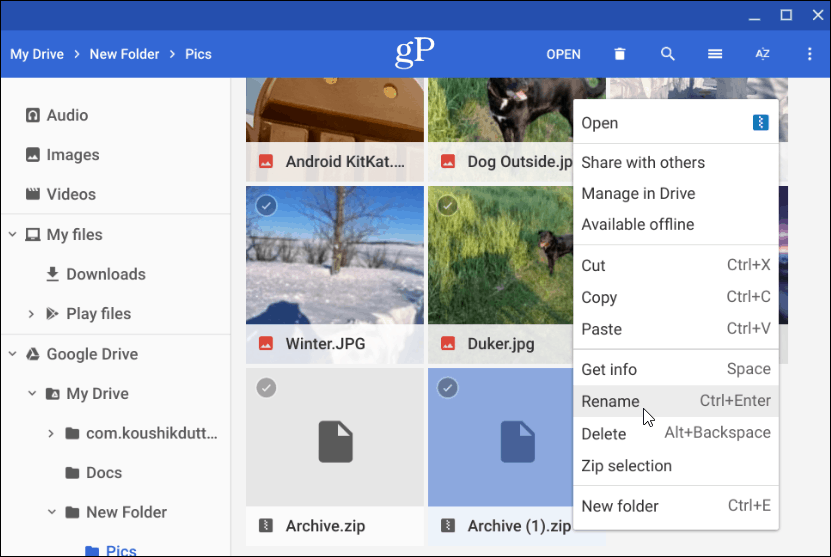
Розпакуйте стислий файл
Тепер, якщо хтось надішле вам електронну пошту або стисненийфайл (включаючи RAR), або ви хочете відкрити власні архівовані файли, ви можете. Chrome OS монтує заархівований файл, як диск у програмі Files. Але все, що потрібно зробити, щоб відкрити це - це двічі клацнути по ньому.
Після його відкриття ви можете вибрати та скопіювати файли в архіві, щоб розмістити їх у іншому місці. Або, залежно від типу файлу, відкрийте їх у певній програмі.
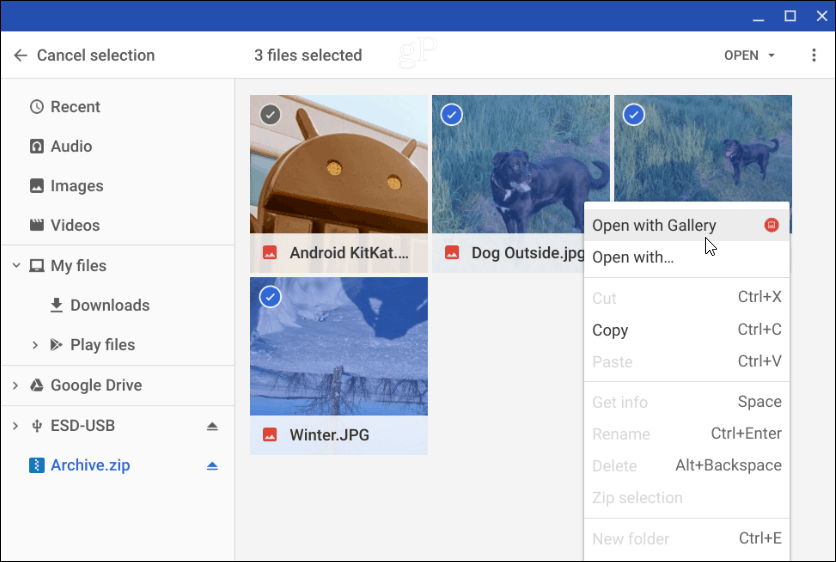
Щоб закрити заархівований файл, його потрібно відключитияк і будь-який зовнішній диск, підключений до Chromebook. Натисніть кнопку "Витягнути" поруч із назвою архівованого файлу, встановленого в додатку Файли.
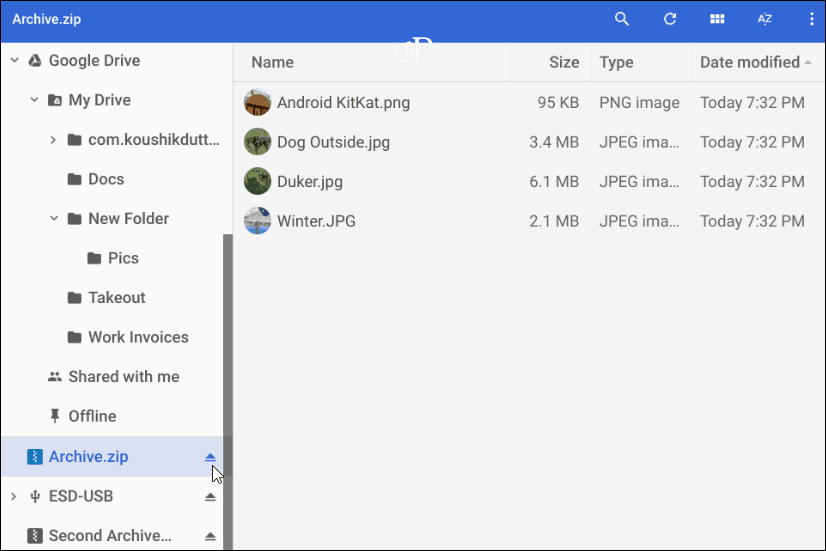
Це все, що потрібно на копіювання та розпакування стислих файлів на своєму Chromebook. Якщо ви шукаєте додаткові параметри, ви можете спробувати розширення Zip Extractor або Archive Extractor.










Залишити коментар